你的 iPhone 有一個致命的安全漏洞 - 如何立即修復它

最近有更改過密碼嗎?刪除舊的以防止它們被惡意使用
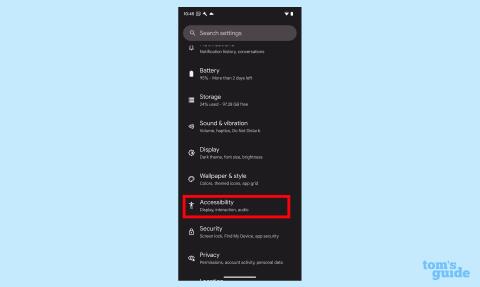
當谷歌首次展示Pixel 7時,它強調的功能之一就是手機的引導框架功能。您可以理解為什麼 Google 對該功能如此自豪 - Guided Frame 利用 Pixel 7 Tensor G2 芯片組的智能,幫助任何視力受損的人使用手機的前置攝像頭進行自拍。
Guided Frame 結合使用面部識別、音頻和触覺反饋來確定鏡頭中人臉的取景方式,然後告訴用戶如何重新定位相機以獲得更好的角度。通過這樣做,Guided Frame 使更多 Pixel 7 用戶能夠拍攝照片,甚至是那些視力有困難的用戶。
Guided Frame 完成的許多繁重工作都發生在 Pixel 7 或Pixel 7 Pro的背景中。(根據有關其他 Google 手機即將推出的 Pixel 7 功能的報導,該功能很快也會通過軟件更新出現在 Pixel 6 上。)
但要讓 Guided Frame 發揮作用,您必須首先能夠使用 Pixel 的 TalkBack 輔助工具打開該功能。以下介紹瞭如何借助 Pixel 上的引導框進行自拍。
1.從“設置”中,選擇“輔助功能”。
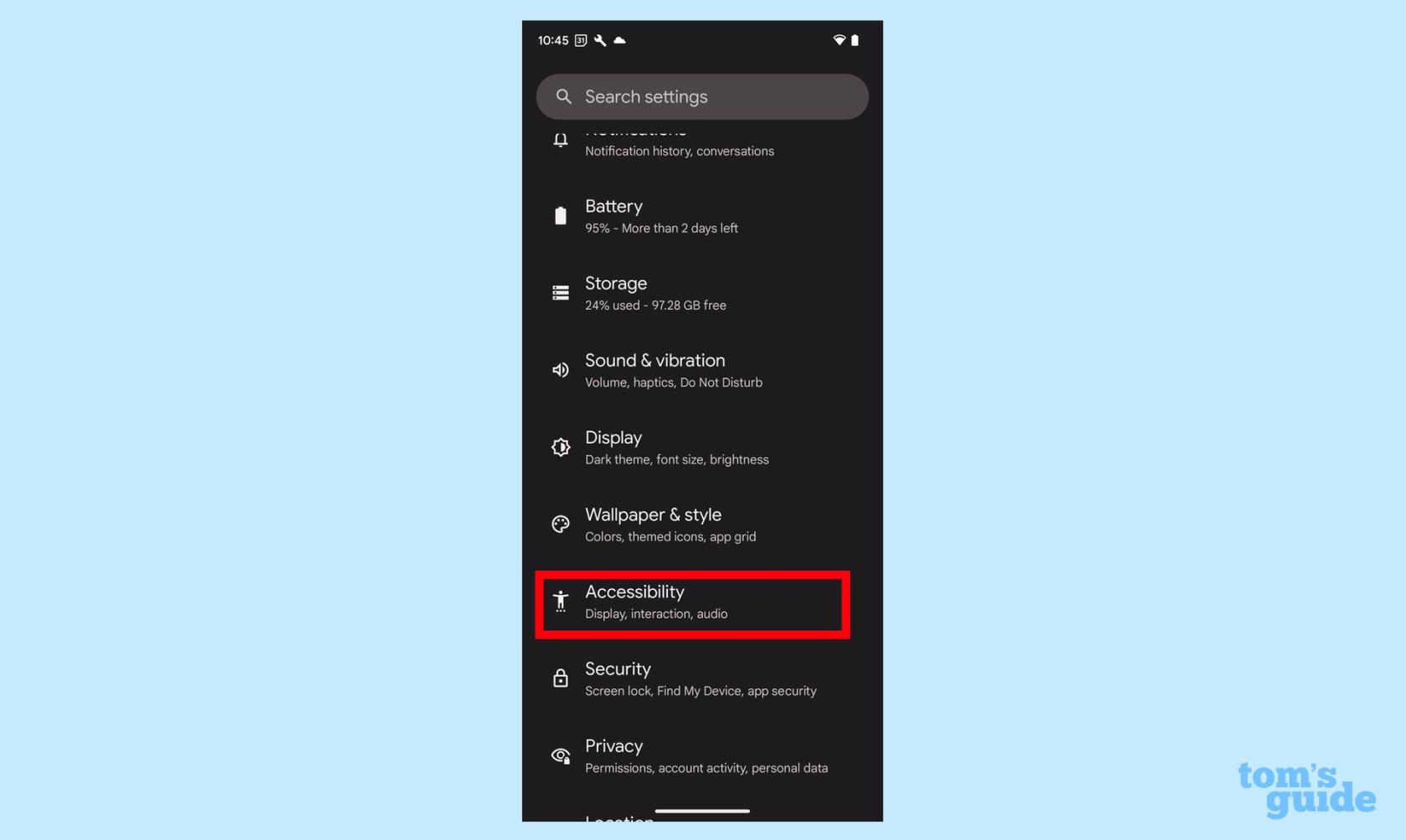
(圖片來源:我們的指南)
2.在“輔助功能”屏幕上,點擊頁面頂部的“TalkBack”,然後在隨後的屏幕上,通過向右移動滑塊打開“使用 TalkBack” 。系統會要求您確認是否希望 TalkBack 完全控制您的 Pixel。
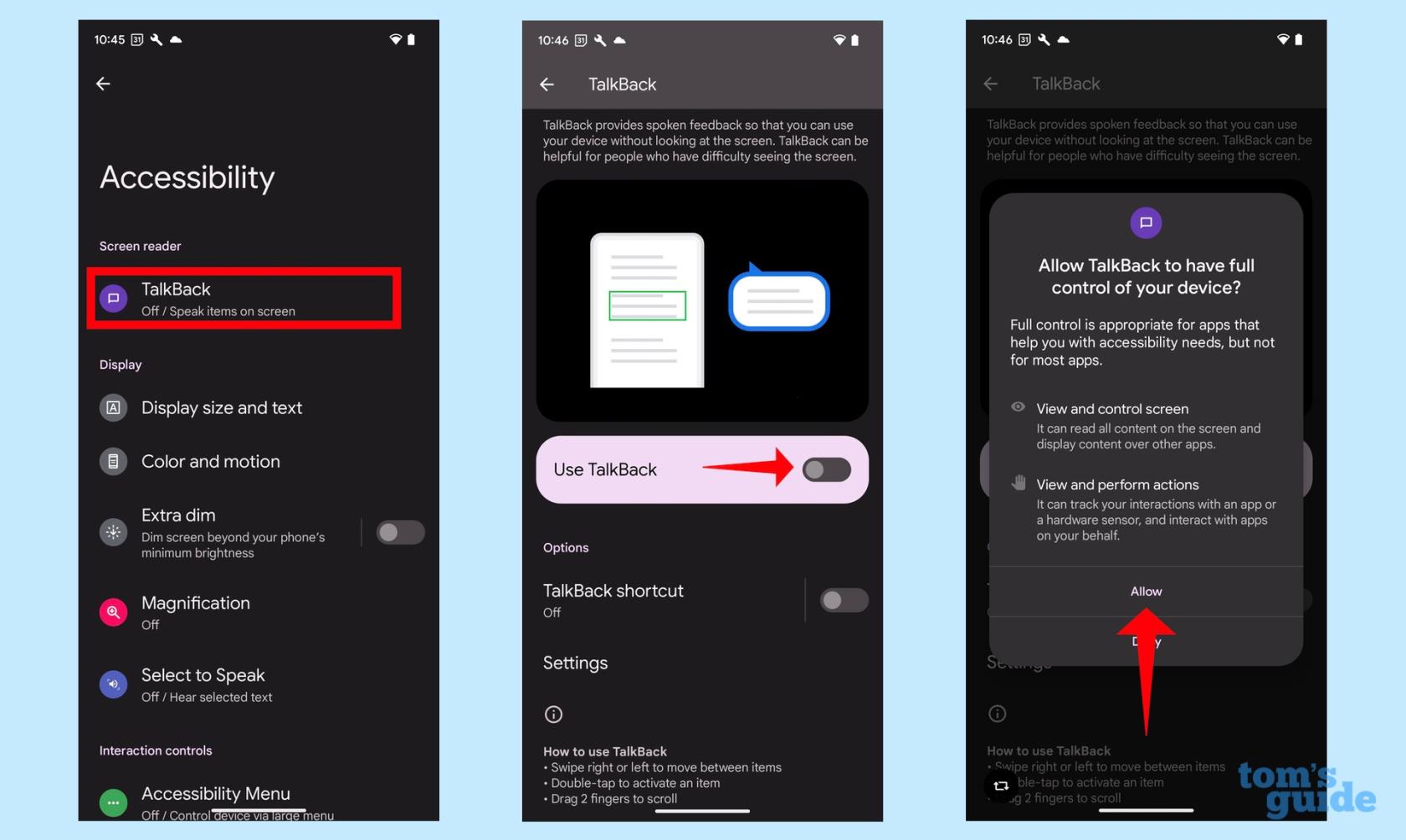
(圖片來源:我們的指南)
3. 打開“使用 TalkBack”部分下方的“TalkBack”快捷方式。這會在屏幕上添加一個紫色的 TalkBack 快捷方式圖標。(長按該圖標並點擊兩次可關閉 TalkBack;您可以通過點擊將其重新打開。)
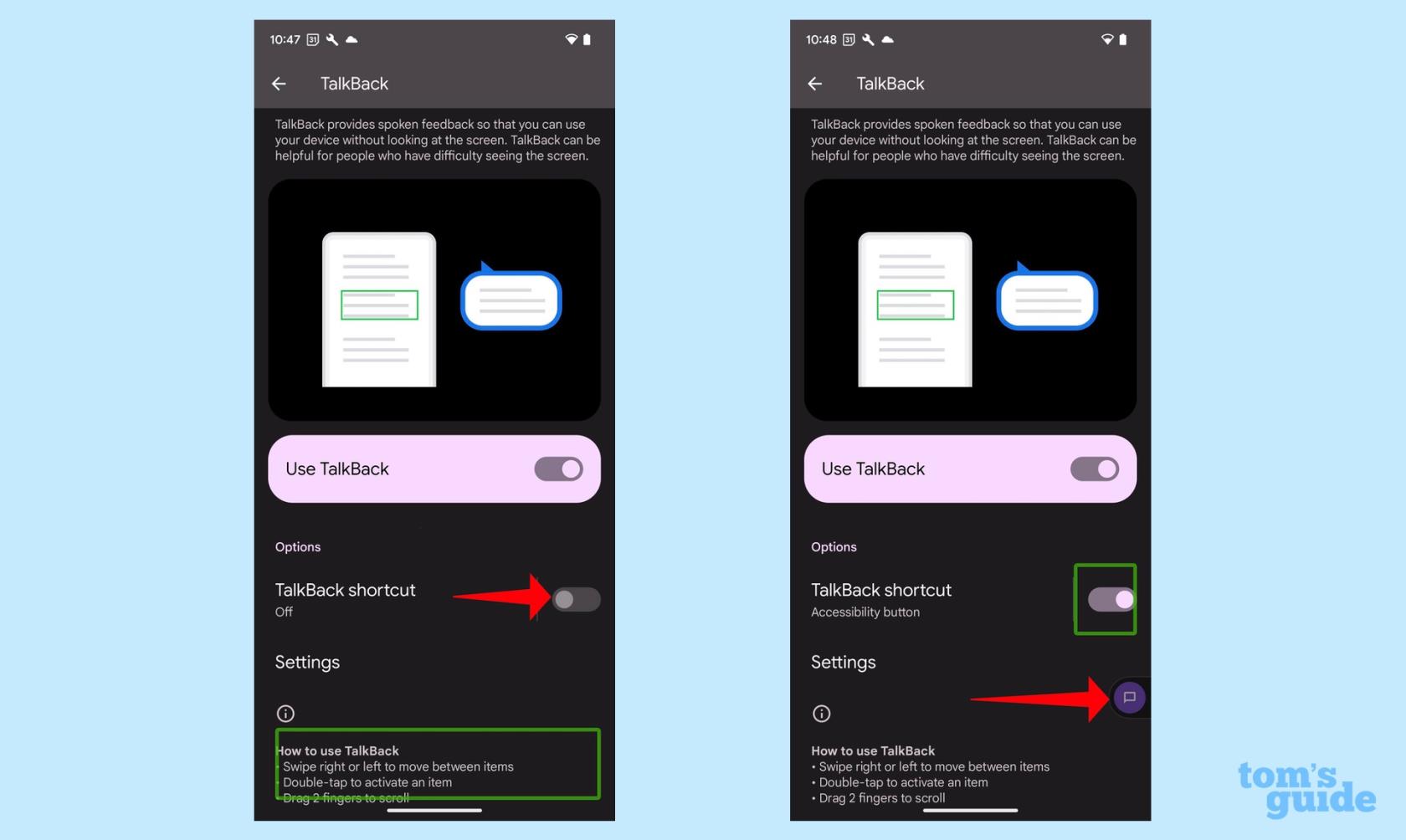
(圖片來源:我們的指南)
4. 啟動相機應用程序並切換到前置攝像頭。
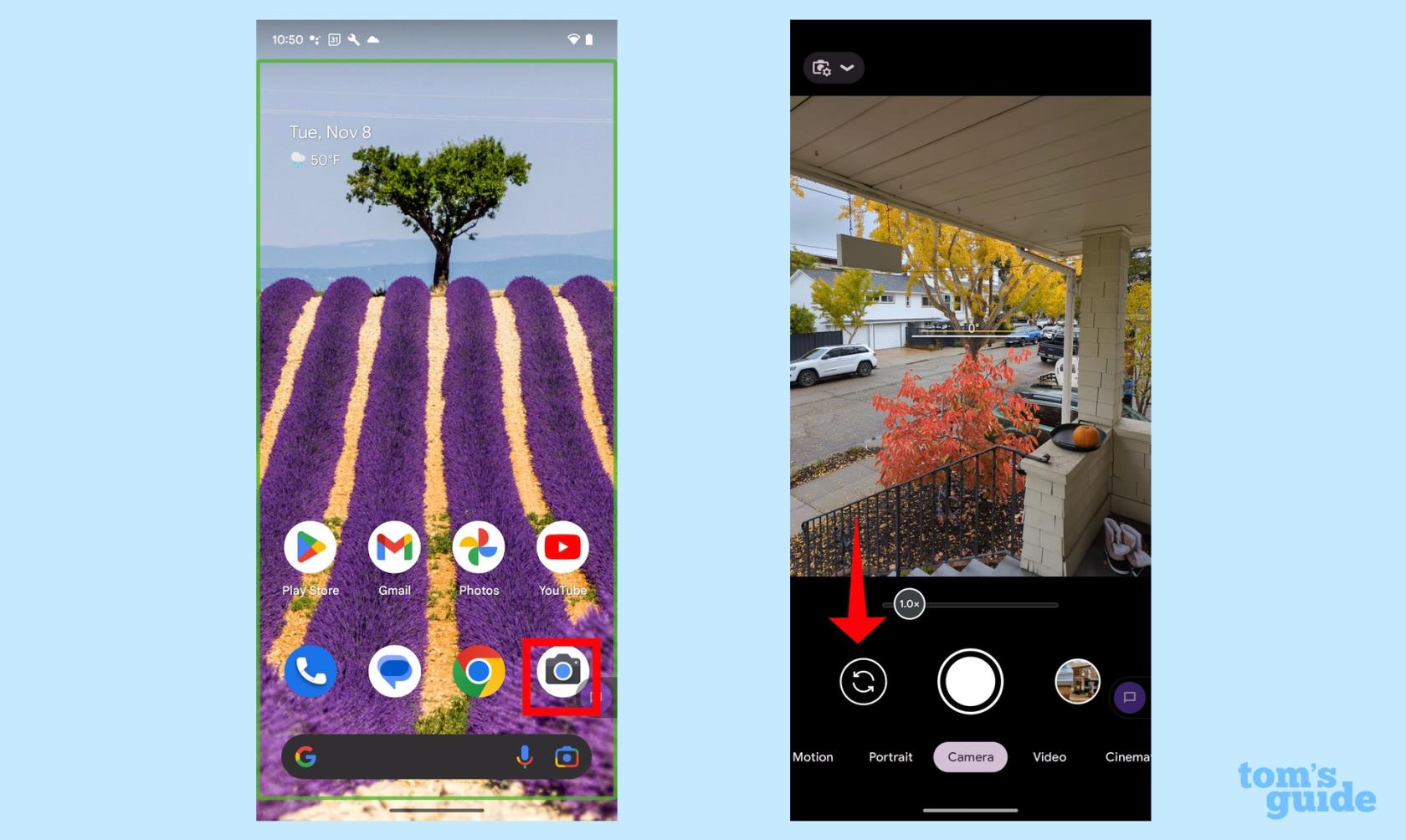
(圖片來源:我們的指南)
5. TalkBack 會通知您是否檢測到您的臉部,並向您發出口頭命令,要求您定位手機以獲得精美的自拍照。當您的臉部出現在畫面中時,拍攝前將開始 3 秒倒計時。
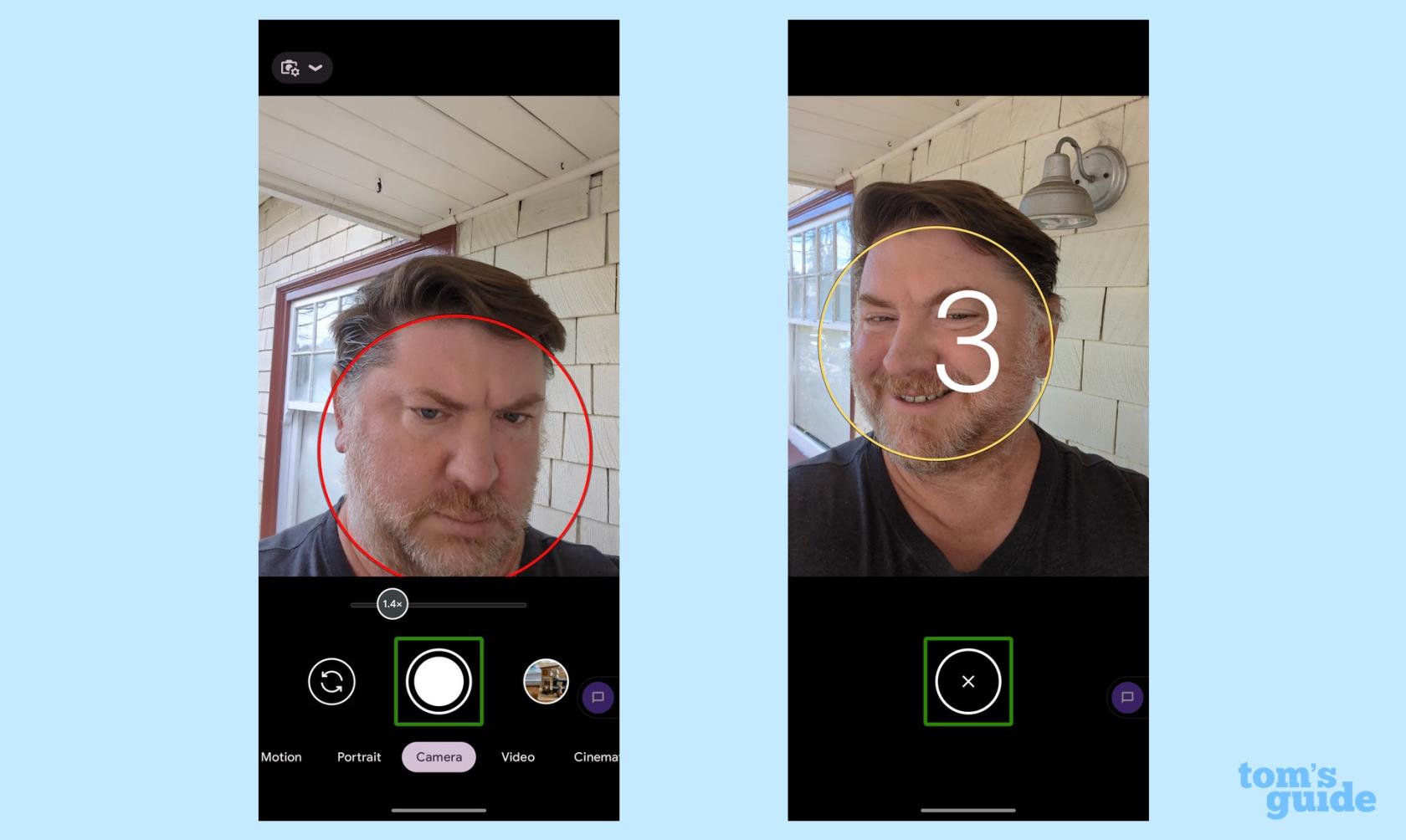
(圖片來源:我們的指南)
如果 TalkBack 仍處於啟用狀態,請用兩根手指向上滑動以退出相機應用程序。您還可以通過長按快捷方式圖標然後點擊兩次來關閉 TalkBack。通過說“嘿 Google,關閉 TalkBack”來召喚 Google Assistant 也會禁用該功能。
引導框只是 Pixel 7 和 Pixel 7 Pro 上提供的新照片功能之一。為這兩款手機提供支持的 Tensor G2 芯片現在支持照片取消模糊功能,只需按一下按鈕即可清除模糊的照片,即使這些照片是使用不同的拍照手機拍攝的。以下是如何在 Pixel 7 上使用照片取消模糊功能。
對於其他 Pixel 7 提示,我們可以告訴您Pixel 7 上需要立即啟用和禁用的功能。在更一般的 Android 指南中,我們可以引導您了解如何設置 Android 手機以及如何在任何 Android 手機上即時翻譯任何文本。
最近有更改過密碼嗎?刪除舊的以防止它們被惡意使用
如果您不需要,請不要在每月的電話帳單上支付無限數據費用。我們可以向您展示如何了解您使用了多少數據以及如何相應地調整您的手機套餐。
心理健康問卷可以幫助您了解焦慮和憂鬱的風險
了解如何在 iPhone 上取得和自訂新的萬花筒桌布,為您的螢幕帶來色彩繽紛的新外觀
找到一款出色的拍照手機很困難,但如果您專注於一些特定的規格,則可以縮小搜尋範圍。
蘋果的 iPhone 14 系列迎來了新款 iPhone 14 Plus 機型的首次亮相。除了更大的螢幕之外,它與標準 iPhone 14 有何不同?
現在您可以鎖定高達 80% 的電量,而不是優化充電,因此請了解如何將 iPhone 的電量限制在 80%
iOS 17 為您提供了在照片應用程式中放大的快捷方式,讓您在 iPhone 上裁切影像變得更加容易。我們將在本指南中向您展示該怎麼做。
個人化音訊可根據您的周圍環境調整 AirPods 的音量。以下是如何打開它。
您現在可以透過這種方式在 iPhone 15 Pro 上錄製支援 Apple Vision Pro 的空間視頻,以便在購買或試用 Apple 新款耳機時使用。








